Win11如何新建磁盘分区详解
时间:2025-09-24 09:08:45 438浏览 收藏
文章不知道大家是否熟悉?今天我将给大家介绍《Win11新建磁盘分区方法详解》,这篇文章主要会讲到等等知识点,如果你在看完本篇文章后,有更好的建议或者发现哪里有问题,希望大家都能积极评论指出,谢谢!希望我们能一起加油进步!
可通过磁盘管理、设置应用或DiskPart命令行在Windows 11中安全分区。首先使用磁盘管理压缩卷释放空间,再新建简单卷并格式化为NTFS;或通过设置→存储→磁盘和卷调整大小并添加新卷;亦可使用管理员权限运行DiskPart,执行shrink压缩并创建主分区,分配盘符后快速格式化完成分区。
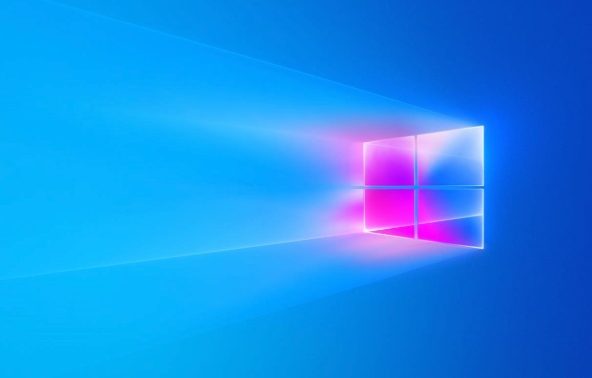
如果您希望在Windows 11系统中为硬盘划分新的存储区域,但又不希望影响现有数据,可以通过系统内置工具安全地完成分区操作。以下是具体的操作方法:
本文运行环境:Dell XPS 13,Windows 11。
一、使用磁盘管理工具创建分区
通过Windows自带的磁盘管理功能,可以在不影响现有数据的前提下,从已有分区中释放空间并建立新分区。
1、同时按下Win + X组合键,选择【磁盘管理】。
2、在磁盘列表中找到需要压缩空间的分区(如C盘),右键点击该分区,选择【压缩卷】。
3、等待系统计算可压缩空间后,在输入框中填入要释放的空间大小(单位为MB),例如需分出50GB,则输入51200(50×1024),点击【压缩】。
4、压缩完成后会出现【未分配】空间,右键点击该空间,选择【新建简单卷】。
5、在向导界面点击【下一步】,输入新分区的大小(通常默认全部可用空间),再次点击【下一步】。
6、为新分区分配驱动器号(如D:或E:),点击【下一步】。
7、文件系统选择NTFS,配置单元大小默认,卷标可自定义,勾选“执行快速格式化”,点击【下一步】,再点击【完成】。
二、通过设置应用调整磁盘卷
Windows 11引入了更直观的“磁盘和卷”管理入口,用户可通过设置界面直接调整分区大小。
1、点击【开始】菜单,打开【设置】。
2、进入【系统】>【存储】>【高级存储设置】>【磁盘和卷】。
3、找到目标磁盘(如C盘),点击其右侧的三个点按钮,选择【属性】。
4、在属性页面点击【更改大小】。
5、在弹出窗口中输入你希望保留的C盘大小(单位为MB),例如当前C盘为500GB(约512000MB),想分出100GB,则输入409600(即400GB对应的MB值),点击【确定】。
6、系统自动释放空间后,返回【磁盘和卷】主界面,点击【+ 添加卷】,按照提示完成新卷的大小、盘符和格式设置。
三、利用命令行工具DiskPart进行分区
对于熟悉命令行的用户,DiskPart提供了更灵活的磁盘管理能力,可在不重启的情况下完成分区操作。
1、在任务栏搜索框输入cmd,右键选择“以管理员身份运行”。
2、依次输入以下命令并回车执行:
diskpart
list disk
select disk 0 (根据实际情况选择磁盘编号)
list partition
select partition 1 (选择要压缩的分区)
shrink desired=102400 (压缩100GB空间,单位为MB)
create partition primary
assign letter=D
format fs=ntfs quick
3、待格式化完成后,关闭命令提示符,新分区将出现在文件资源管理器中。
理论要掌握,实操不能落!以上关于《Win11如何新建磁盘分区详解》的详细介绍,大家都掌握了吧!如果想要继续提升自己的能力,那么就来关注golang学习网公众号吧!
-
501 收藏
-
501 收藏
-
501 收藏
-
501 收藏
-
501 收藏
-
318 收藏
-
199 收藏
-
491 收藏
-
498 收藏
-
318 收藏
-
486 收藏
-
189 收藏
-
190 收藏
-
387 收藏
-
264 收藏
-
370 收藏
-
312 收藏
-

- 前端进阶之JavaScript设计模式
- 设计模式是开发人员在软件开发过程中面临一般问题时的解决方案,代表了最佳的实践。本课程的主打内容包括JS常见设计模式以及具体应用场景,打造一站式知识长龙服务,适合有JS基础的同学学习。
- 立即学习 543次学习
-

- GO语言核心编程课程
- 本课程采用真实案例,全面具体可落地,从理论到实践,一步一步将GO核心编程技术、编程思想、底层实现融会贯通,使学习者贴近时代脉搏,做IT互联网时代的弄潮儿。
- 立即学习 516次学习
-

- 简单聊聊mysql8与网络通信
- 如有问题加微信:Le-studyg;在课程中,我们将首先介绍MySQL8的新特性,包括性能优化、安全增强、新数据类型等,帮助学生快速熟悉MySQL8的最新功能。接着,我们将深入解析MySQL的网络通信机制,包括协议、连接管理、数据传输等,让
- 立即学习 500次学习
-

- JavaScript正则表达式基础与实战
- 在任何一门编程语言中,正则表达式,都是一项重要的知识,它提供了高效的字符串匹配与捕获机制,可以极大的简化程序设计。
- 立即学习 487次学习
-

- 从零制作响应式网站—Grid布局
- 本系列教程将展示从零制作一个假想的网络科技公司官网,分为导航,轮播,关于我们,成功案例,服务流程,团队介绍,数据部分,公司动态,底部信息等内容区块。网站整体采用CSSGrid布局,支持响应式,有流畅过渡和展现动画。
- 立即学习 485次学习
